[Rețeaua de jocuri] Evoluția accelerării jocurilor la trei niveluri
În căutarea experienței de joc supreme, suntem încântați să prezentăm [Gaming Network], o caracteristică revoluționară concepută pentru a satisface nevoile exigente ale jucătorilor. Această funcționalitate de ultimă generație oferă setări de rețea personalizate pentru a îmbunătăți performanța jocurilor și este disponibilă exclusiv prin cele mai recente actualizări de firmware ale routerului.
Prezentare
1. Caracteristicile cheie ale rețelei de jocuri includ
2. Beneficiile utilizării rețelei de jocuri
3. Cum se configurează Gaming Network?
4. Cum se configurează VPN pentru rețeaua de jocuri?
5. Cum se configurează Open NAT pentru rețeaua de jocuri?
- SSID exclusiv al rețelei de jocuri: Creați un SSID distinct pentru dispozitivele de jocuri pentru a asigura un mediu de rețea concentrat și îmbunătățit.
- Configurare OPEN NAT pentru SSID de rețea de jocuri: personalizați setările OPEN NAT pe SSID pentru a minimiza latența și pentru a crește conexiunile la jocurile online, asigurând un joc mai fluid și o potrivire mai ușoară.
- Setări VPN personalizabile pentru fiecare SSID de rețea de jocuri: Alocați conexiuni VPN unice pentru fiecare SSID, permițând jucătorilor să se conecteze la servere din întreaga lume pentru o experiență superioară de joc și acces la conținut regional.
- MLO (Multi-Link Operation) pentru rețeaua de jocuri: Activați MLO pe SSID-ul dedicat pentru jocuri pentru a îmbina mai multe legături de rețea, mărind lățimea de bandă, reducând latența și îmbunătățind fiabilitatea.
- Afișaj LED special: routerul vine cu indicatori LED unici care ajustează culorile și modelele în funcție de starea rețelei și de activitatea de joc, oferind jucătorilor o perspectivă directă asupra condițiilor actuale ale rețelei.
- Interfață de configurare unică: Configurați cu ușurință toate funcțiile de rețea legate de joc printr-o interfață unică, intuitivă, economisind timp și simplificând procesul.
- Flexibilitatea SSID: Treceți dincolo de constrângerile unei singure setări SSID. Cu Gaming Network, puteți personaliza fiecare SSID pentru diferite scenarii și cerințe de joc.
- Indicatori de iluminare simplificați: exteriorul routerului este echipat cu efecte de iluminare Aura, permițând jucătorilor să discerne dacă profilul rețelei de jocuri este activ fără a fi nevoie să acceseze GUI sau APP, clarificând imediat starea setărilor.
Note:
Această caracteristică este acceptată pe anumite modele și versiuni de firmware.
1. Asigurați-vă că versiunea de firmware este ulterioară 3.0.0.6.102.36XXX. Vă rugăm să vă asigurați că versiunea de firmware a routerului dumneavoastră ASUS este actualizată.
2. Această caracteristică este în prezent acceptată numai pe routerele de jocuri din seria WiFi 7.
3. În modul AP, caracteristica Gaming Network nu este acceptată.
Cum se configurează Gaming Network?
Conectați-vă la GUI web sau la aplicație. Aici luăm de exemplu Web GUI.
Pasul 1: Conectați-vă dispozitivul (laptop sau telefon) la router prin conexiune prin cablu sau WiFi și introduceți IP-ul LAN al routerului sau URL-ul routerului http://www.asusrouter.com la WEB GUI.
Pasul 2: Introduceți numele de utilizator și parola de conectare pe pagina de conectare și apoi faceți clic pe [Conectați-vă].
Pasul 3: Accesați [Rețea].
Notă: Începând cu versiunea de firmware 3.0.0.6.102_35404, numele se va schimba din [Guest Network Pro] în [Network].

Pasul 4: Faceți clic pe [Adăugați o rețea] și alegeți Rețea de jocuri.
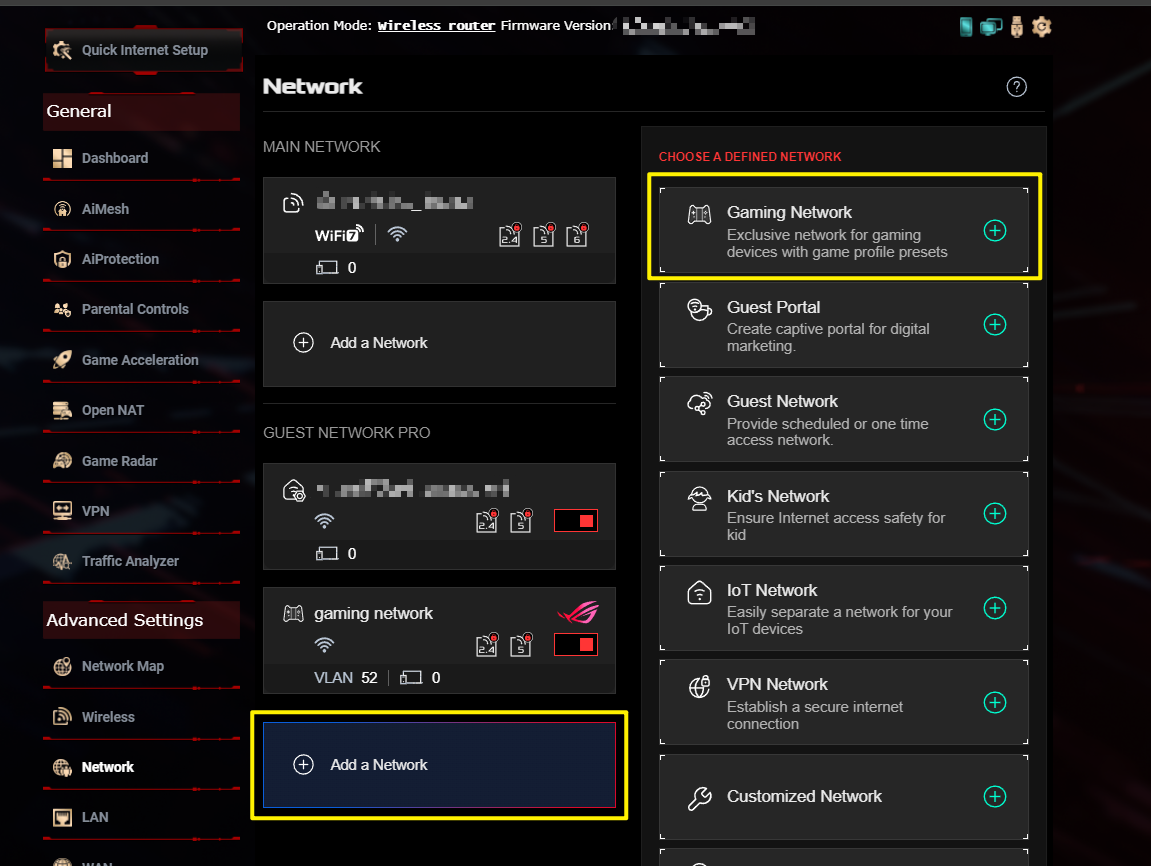
Pasul 5: Introduceți setările necesare și faceți clic pe [Aplicați] pentru a finaliza.
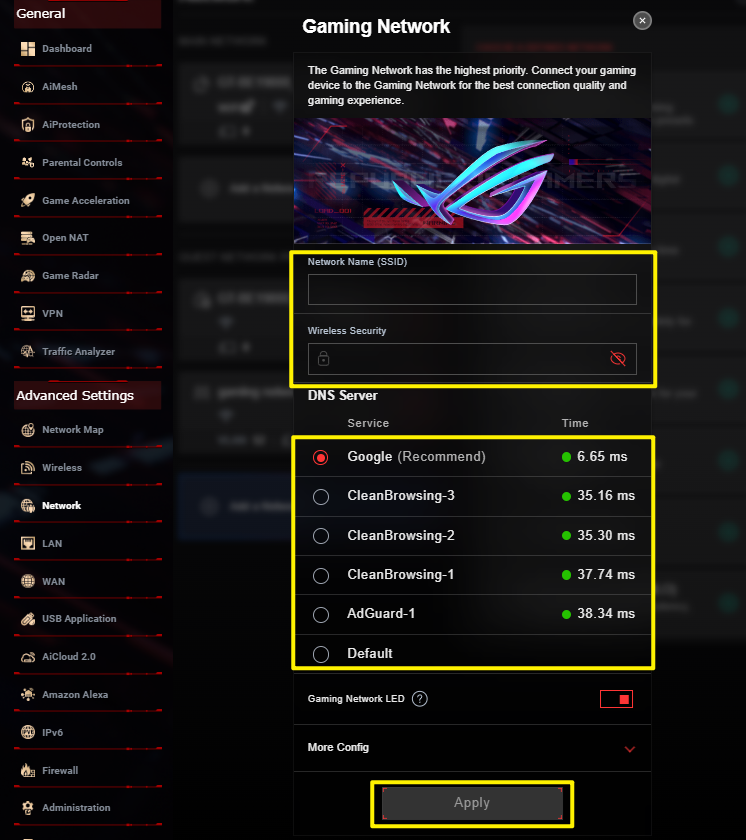
Cum se configurează VPN pentru rețeaua de jocuri?
Login to Web GUI or App. Here we take Web GUI for example.
Pasul 1: Conectați-vă dispozitivul (laptop sau telefon) la router prin conexiune prin cablu sau WiFi și introduceți IP-ul LAN al routerului sau URL-ul routerului http://www.asusrouter.com la WEB GUI.
Pasul 2: Introduceți numele de utilizator și parola de conectare pe pagina de conectare și apoi faceți clic pe [Conectați-vă].
Pasul 3: Accesați [Rețea].
Notă: Începând cu versiunea de firmware 3.0.0.6.102_35404, numele se va schimba din [Guest Network Pro] în [Network].

Pasul 4: Alegeți profilul de rețea de jocuri pe care l-ați setat deja.
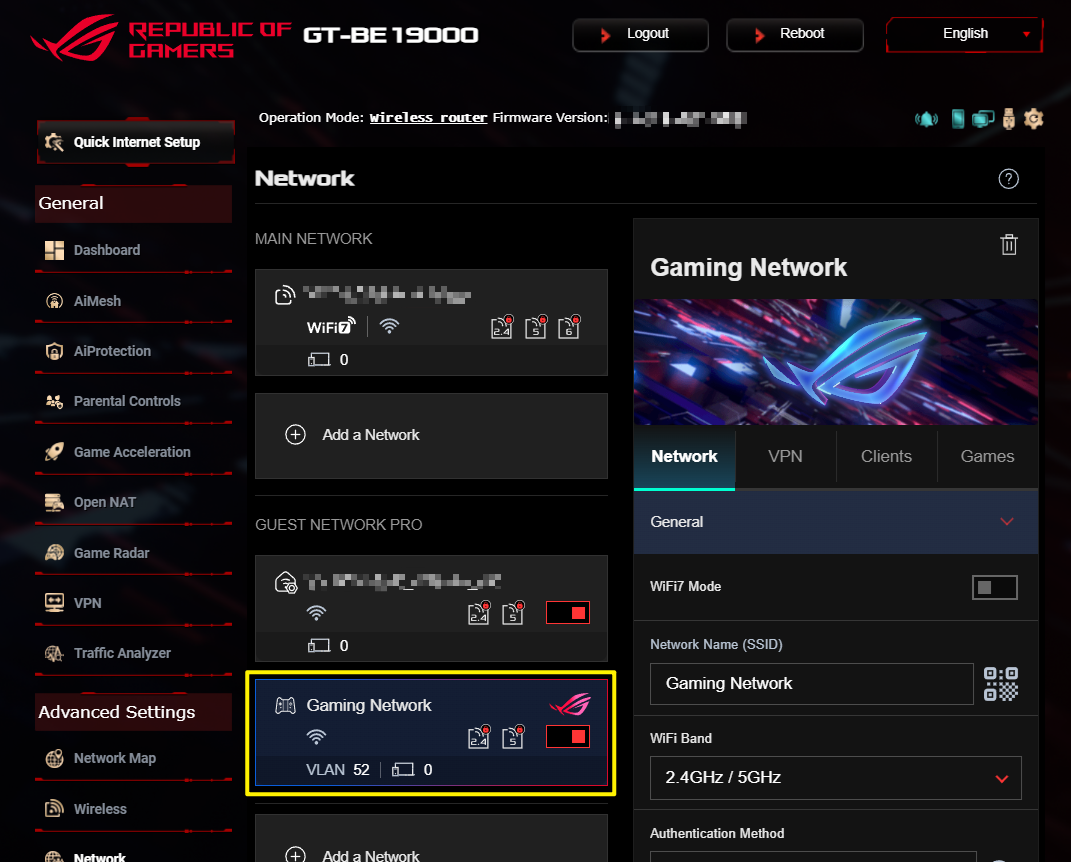
Pasul 5: Alegeți fila VPN și introduceți setările necesare și faceți clic pe [Aplicați] pentru a finaliza.
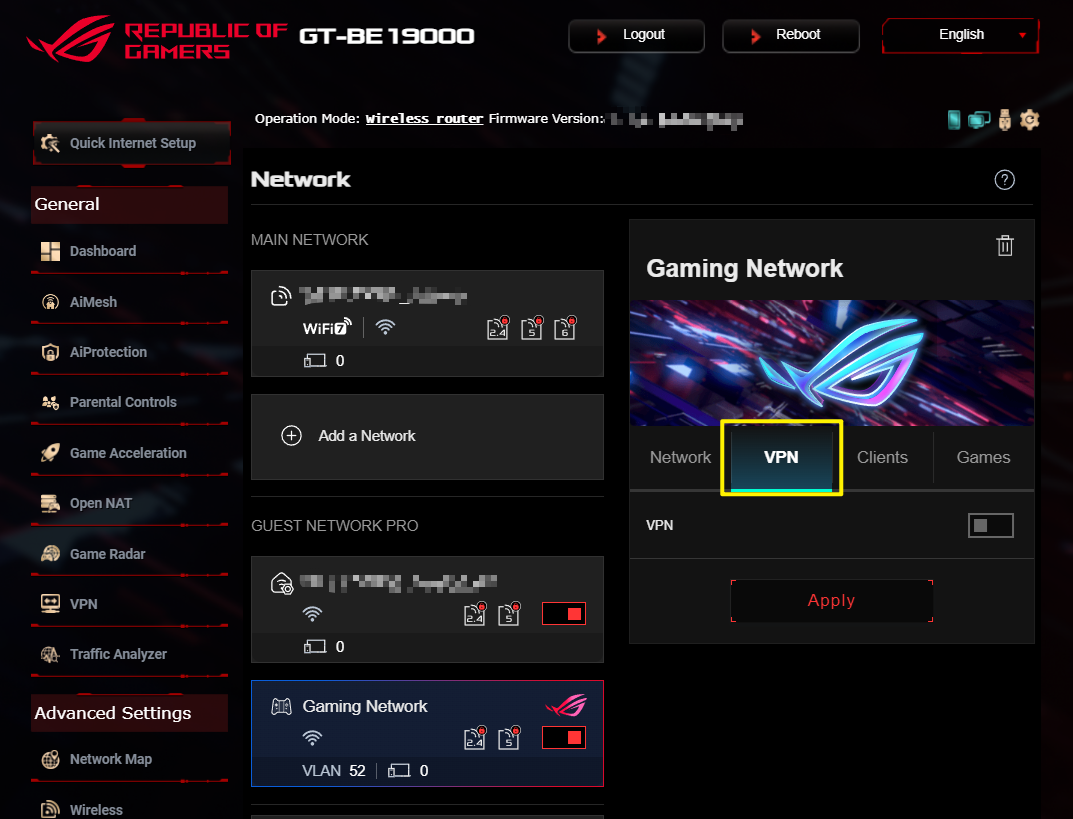
Cum se configurează Open NAT pentru rețeaua de jocuri?
Login to Web GUI or App. Here we take Web GUI for example.
Pasul 1: Conectați-vă dispozitivul (laptop sau telefon) la router prin conexiune prin cablu sau WiFi și introduceți IP-ul LAN al routerului sau URL-ul routerului http://www.asusrouter.com la WEB GUI.
Pasul 2: Introduceți numele de utilizator și parola de conectare pe pagina de conectare și apoi faceți clic pe [Conectați-vă].
Pasul 3: Accesați [Rețea].
Notă: Începând cu versiunea de firmware 3.0.0.6.102_35404, numele se va schimba din [Guest Network Pro] în [Network].

Pasul 4: Alegeți profilul de rețea de jocuri pe care l-ați setat deja.
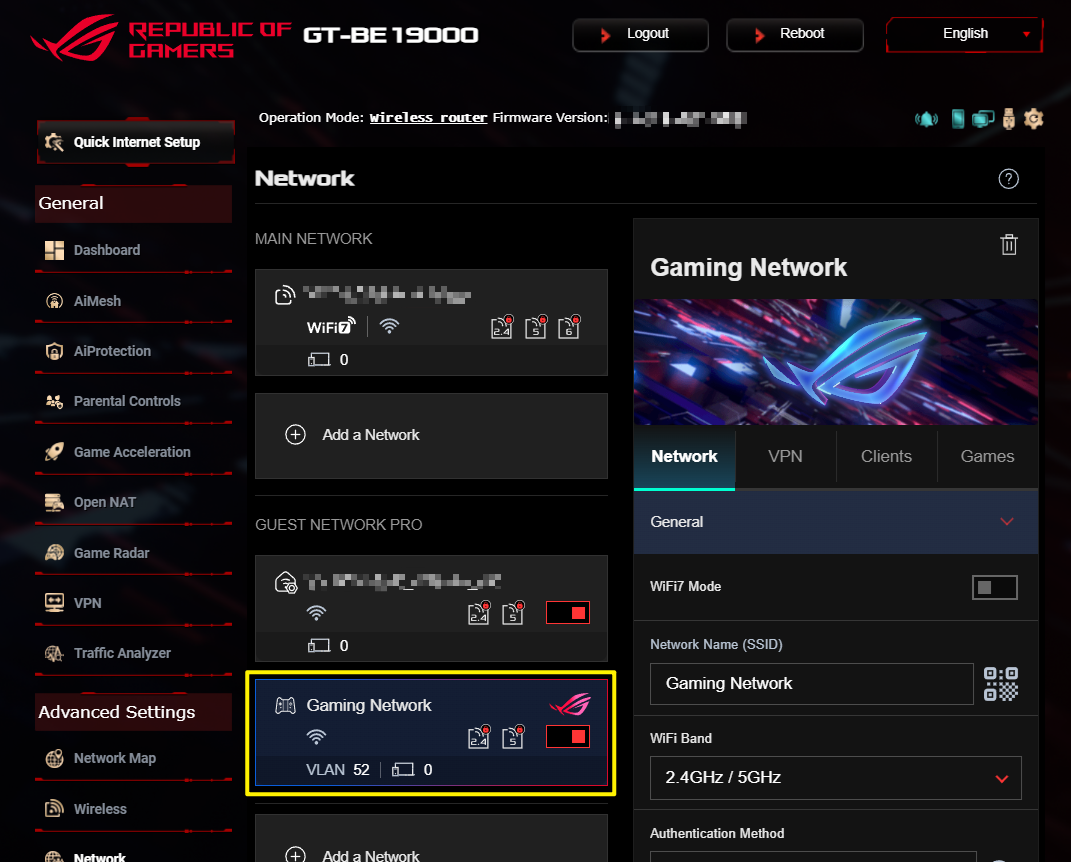
Pasul 5: Alegeți fila Jocuri și introduceți setările necesare și faceți clic pe [Aplicați] pentru a finaliza.
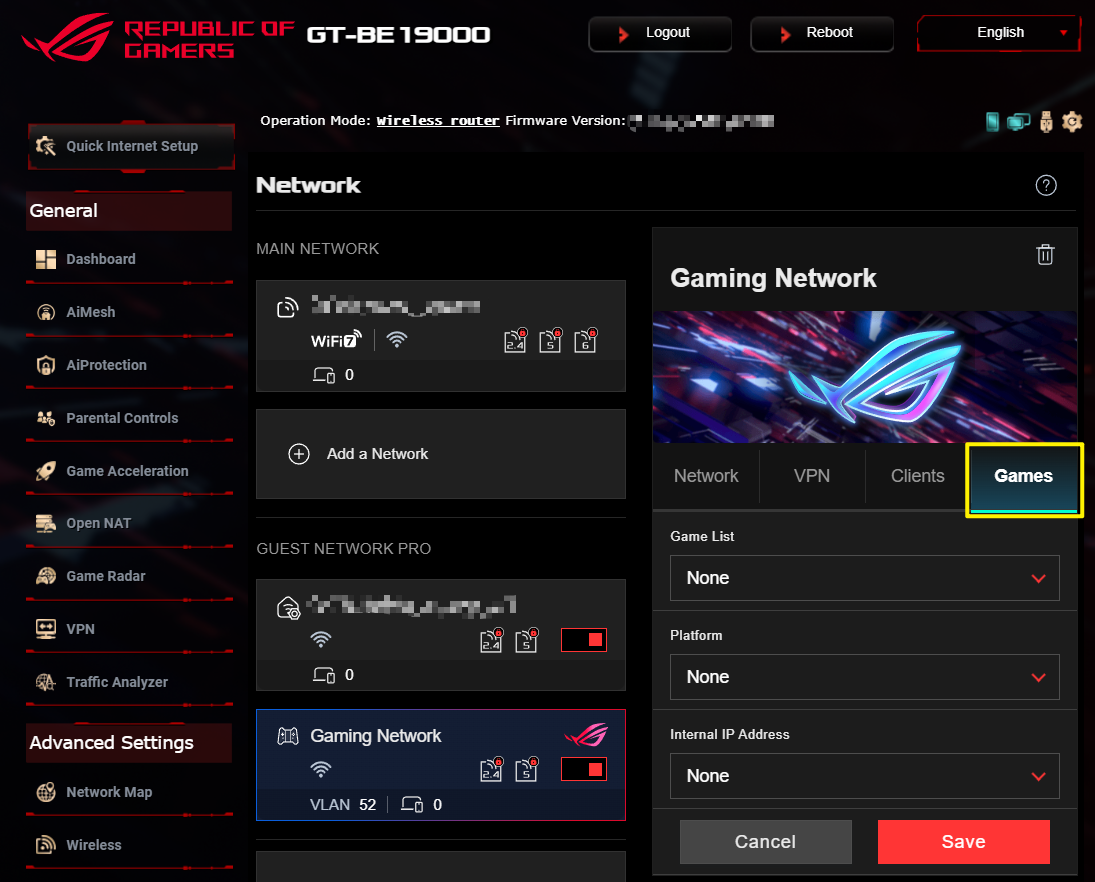
Cum să obțineți (Utility / Firmware)?
Puteți descărca cele mai recente drivere, software, firmware și manuale de utilizare în Centrul de descărcare ASUS.
Dacă aveți nevoie de mai multe informații despre Centrul de descărcare ASUS, consultați acest link.